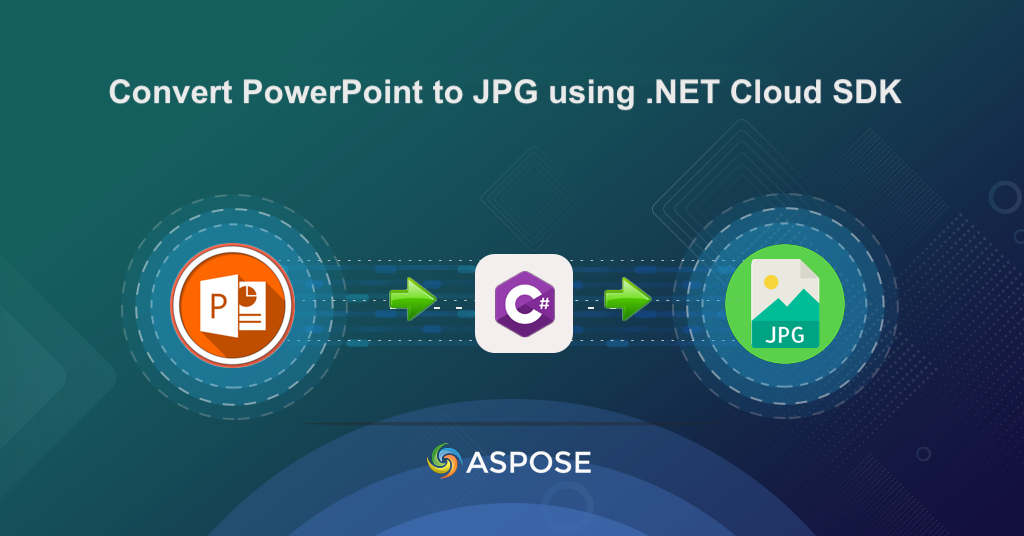
Pretvorite PowerPoint v JPG z uporabo C# .NET
V današnjem hitrem tempu so digitalne vsebine postale stalnica komunikacije. PowerPointove predstavitve (PPTX) so postale bistveno orodje za podjetja in posameznike za učinkovito posredovanje informacij. Pogosto se uporabljajo v današnjih poslovnih in izobraževalnih okoljih, zato je nujno, da jih lahko delite in učinkovito distribuirate. Pogosto je treba diapozitive programa PowerPoint pretvoriti v formate slik, kot je JPEG, še posebej, če diapozitive delite z drugimi, ki morda nimajo dostopa do PowerPointa. Zato bomo v tem članku razpravljali o vseh potrebnih podrobnostih, povezanih z uporabo .NET Cloud SDK za pretvorbo diapozitivov PowerPoint v slike na spletu.
- API za pretvorbo PowerPointa v JPG
- Pretvorite PPT v JPG z uporabo C#
- PPTX v JPG z uporabo ukazov cURL
API za pretvorbo PowerPointa v JPG
Z uporabo Aspose.Slides Cloud SDK for .NET je pretvorba diapozitivov PowerPoint v slike JPG preprost postopek. Aspose.Slides Cloud ponuja RESTful API, ki ga je mogoče enostavno integrirati z vašo aplikacijo .NET za pretvorbo diapozitivov PowerPoint v slike JPG, ne da bi potrebovali dodatno programsko opremo ali vtičnike.
Pretvorite posamezne diapozitive ali celotne predstavitve v slike JPG.
Poiščite Aspose.Slides-Cloud v upravitelju paketov NuGet in kliknite gumb Dodaj paket. Poleg tega registrirajte račun prek nadzorne plošče v oblaku in pridobite osebne poverilnice stranke. Za več informacij obiščite razdelek hitri začetek.
Pretvorite PPT v JPG z uporabo C#
Naslednji delček kode se uporablja za pretvorbo diapozitivov PowerPoint v format JPG.
// Za več primerov obiščite https://github.com/aspose-slides-cloud
// Pridobite poverilnice odjemalca na https://dashboard.aspose.cloud/
string clientSecret = "7f098199230fc5f2175d494d48f2077c";
string clientID = "ee170169-ca49-49a4-87b7-0e2ff815ea6e";
// ustvarite primerek SlidesApi
SlidesApi slidesApi = new SlidesApi(clientID, clientSecret);
// Preberite vhodno PowerPoint predstavitev z lokalnega diska
using var slideStream = File.OpenRead("Colorful conference presentation.pptx");
slidesApi.UploadFile("Colorful conference presentation.pptx", slideStream);
// pokličite API za pretvorbo vseh PowerPoint diapozitivov v format JPG
using var responseStream = slidesApi.DownloadPresentation("Colorful conference presentation.pptx", ExportFormat.Jpeg, null, null);
// Shranite nastale slike JPG na lokalni disk
using var pdfStream = File.Create("output.zip");
responseStream.CopyTo(pdfStream);
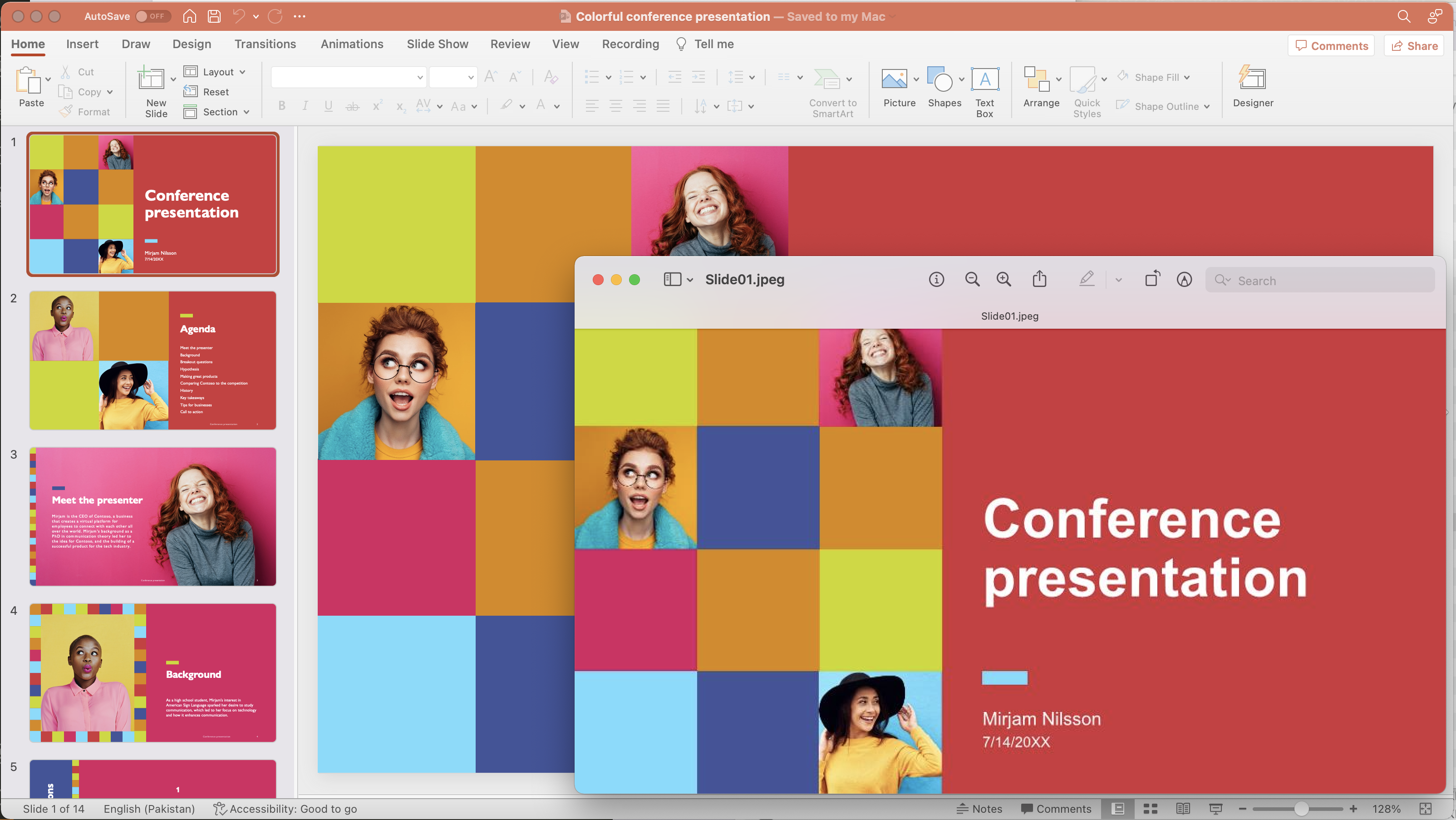
Slika : - Predogled pretvorbe PowerPointa v JPG.
Spodaj so navedene podrobnosti o zgornjem delčku kode v skupni rabi.
SlidesApi slidesApi = new SlidesApi(clientID, clientSecret);
Ustvarite primerek razreda SlidesApi, ki vzame poverilnice odjemalca kot argumente v svojem konstruktorju.
using var slideStream = File.OpenRead("Colorful conference presentation.pptx");
slidesApi.UploadFile("Colorful conference presentation.pptx", slideStream);
Naložite vhodno PowerPoint predstavitev in jo naložite v shrambo v oblaku.
using var responseStream = slidesApi.DownloadPresentation("Colorful conference presentation.pptx", ExportFormat.Jpeg, null, null);
Pokličite API za upodabljanje vseh diapozitivov PowerPointove predstavitve v slike JPG. Izhod je vrnjen kot primerek toka.
using var pdfStream = File.Create("output.zip");
responseStream.CopyTo(pdfStream);
Izhod shranite kot zip arhiv na lokalni pogon.
Poleg pretvorbe celotnega zapisa PPTX v format JPG dobite tudi možnost pretvorbe izbranih diapozitivov. Naslednja vrstica kode prikazuje, kako lahko samo 1., 3. in 5. diapozitiv pretvorite v JPG.
using var responseStream = slidesApi.DownloadPresentation("Colorful conference presentation.pptx", ExportFormat.Jpeg, null, null,null,null,null,new List<int> { 1, 3, 5 });
Vzorčno predstavitev, uporabljeno v zgornjem primeru, lahko prenesete s Colorful Conference .
PPTX v JPG z uporabo ukazov cURL
Drug način za pretvorbo PowerPoint diapozitivov v slike je klic Aspose.Slides Cloud API z uporabo ukazov cURL. S cURL lahko pošiljate zahteve HTTP neposredno iz ukazne vrstice, zaradi česar je preprosta in priročna metoda. Zdaj moramo najprej ustvariti žeton za preverjanje pristnosti, tako da končni točki žetona pošljemo zahtevo z vašim SID-om aplikacije in ključem aplikacije.
Izvedite naslednji ukaz, da ustvarite accessToken.
curl -v "https://api.aspose.cloud/connect/token" \
-X POST \
-d "grant_type=client_credentials&client_id=ee170169-ca49-49a4-87b7-0e2ff815ea6e&client_secret=7f098199230fc5f2175d494d48f2077c" \
-H "Content-Type: application/x-www-form-urlencoded" \
-H "Accept: application/json"
Ko je accessToken ustvarjen, izvedite naslednji ukaz za pretvorbo diapozitiva številka 4 in 8 PowerPointa v format JPG.
curl -v "https://api.aspose.cloud/v3.0/slides/{sourceFile}/Jpeg?slides=4%2C8" \
-X POST \
-H "accept: multipart/form-data" \
-H "authorization: Bearer {accessToken}" \
-H "Content-Type: application/json" \
-d "{ \"DefaultRegularFont\": \"string\", \"FontFallbackRules\": [ { \"RangeStartIndex\": 0, \"RangeEndIndex\": 0, \"FallbackFontList\": [ \"string\" ] } ], \"FontSubstRules\": [ { \"SourceFont\": \"string\", \"TargetFont\": \"string\", \"NotFoundOnly\": true } ]}" \
-o "{resultantZIP}"
Zamenjajte
{sourceFile}z imenom vhodne PowerPointove predstavitve v shrambi v oblaku,{accessToken}z zgoraj ustvarjenim dostopnim žetonom JWT in{resultantZIP}z imenom nastale datoteke, ki bo ustvarjena na določeni lokaciji pogona.
Zaključek
Skratka, pretvorba diapozitivov PowerPoint v slike JPG je uporabna funkcija, ki jo je mogoče uporabiti v različnih aplikacijah. Ne glede na to, ali želite ustvariti predstavitev za sestanek ali pretvoriti diapozitive za spletno skupno rabo, Aspose.Slides Cloud SDK za .NET ponuja preprost in zanesljiv način za pretvorbo datotek PowerPoint v format JPG. In s pomočjo ukazov cURL lahko to funkcionalnost preprosto integrirate v svoje delovne tokove. Tako lahko z le nekaj preprostimi koraki svoje diapozitive pretvorite v visokokakovostne slike JPG, pripravljene za uporabo na kakršen koli način.
Uporabne povezave
povezani članki
Zelo priporočamo, da si ogledate naslednje bloge: